给自己一点时间接受自己,爱自己,趁着下午茶的时间来学习图老师推荐的用PS合成复古的亚麻质感凸版印刷效果,过去的都会过去,迎接崭新的开始,释放更美好的自己。
【 tulaoshi.com - PS 】
复古风随处可见,它已经渐渐成为主流,如果你现在还不知道什么是复古风的话,那你就太out了。无论如何,这是一个流行的风格,你应该去学习它。
在这篇教程将中,你将学会如何运用PS的图层样式和滤镜等效果合成复古的亚麻质感凸版印刷效果文字,下面先来看看效果图:

Step 1
新建一个1920 x 1280px大小的画布,背景色填充为#C7C2B8。双击背景图层,将其解锁,然后再次双击背景图层,打开图层样式对话框,设置如下:
图案叠加中所用的图案是Photoshop图案库中艺术表面的纱布图案。
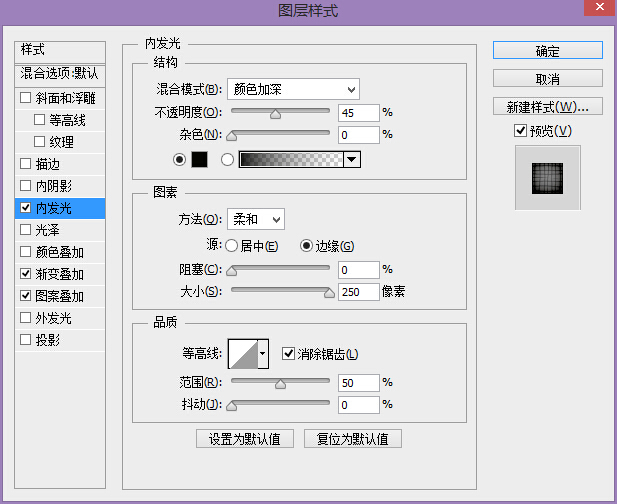
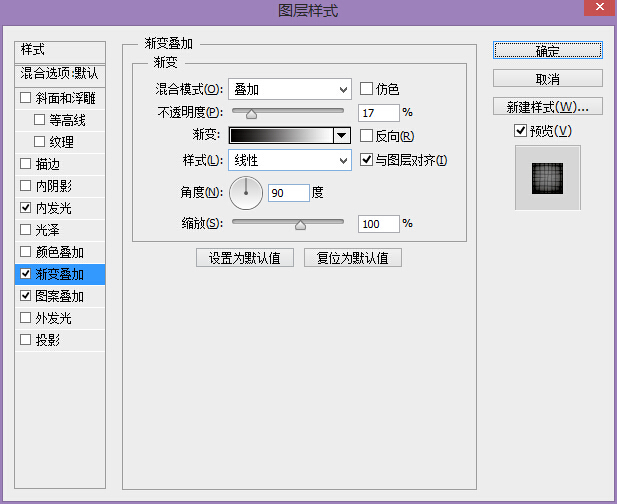
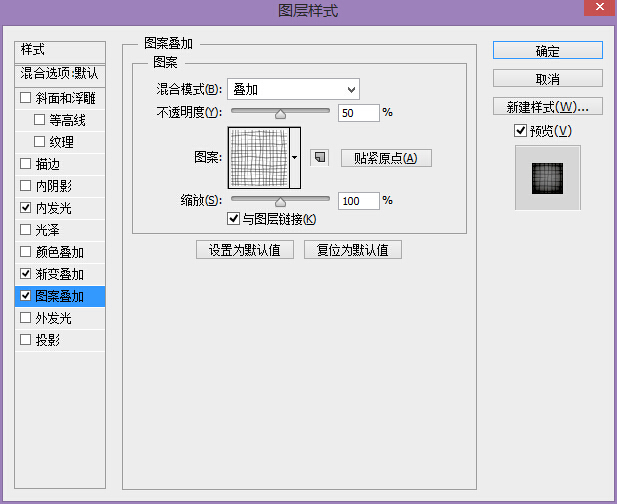
这一步的效果图:
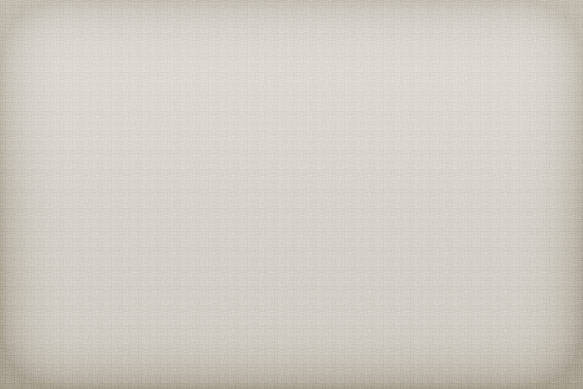
Step 2
在背景图层上复制一个污渍纹理图层,图层混合模式设置为叠加,不透明度为25%,这里的污渍纹理可以自行百度下载。
这一步的效果图:
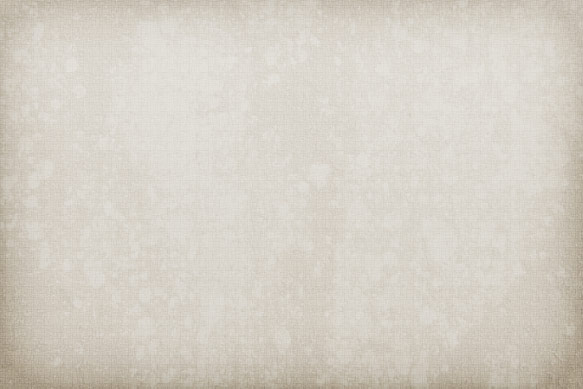
Step 3
(本文来源于图老师网站,更多请访问https://www.tulaoshi.com/ps/)新建一个图层,填充为黑色。单击滤镜杂色添加杂色,参数设置如下:
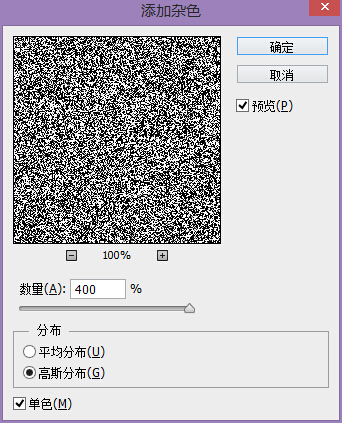
图层混合模式改为叠加,不透明度改为15%,这一步主要为图像增加一些细微的纹理。
效果如下:
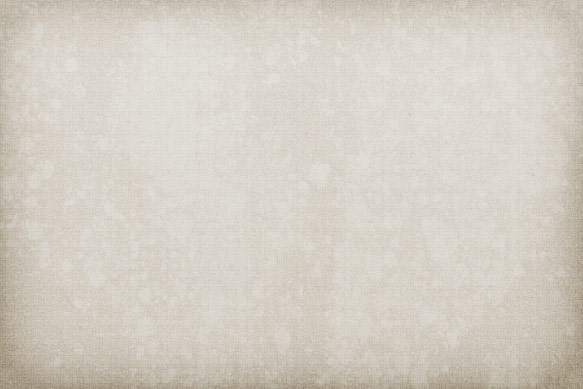
Step 4
选择文字工具,创建标题文本,字号设置得大一些,字体颜色为#765555。这里我们用的是字号为260px的lobster字体(单击可下载)。
(本文来源于图老师网站,更多请访问https://www.tulaoshi.com/ps/)对标题文本应用下列图层样式,图案叠加中的图案所用的是Photoshop图案库中艺术表面的厚织物图案。
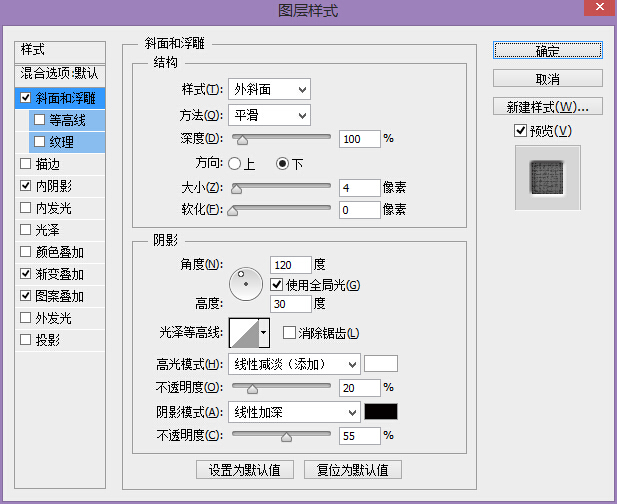 (www.tulaoshi.com)
(www.tulaoshi.com)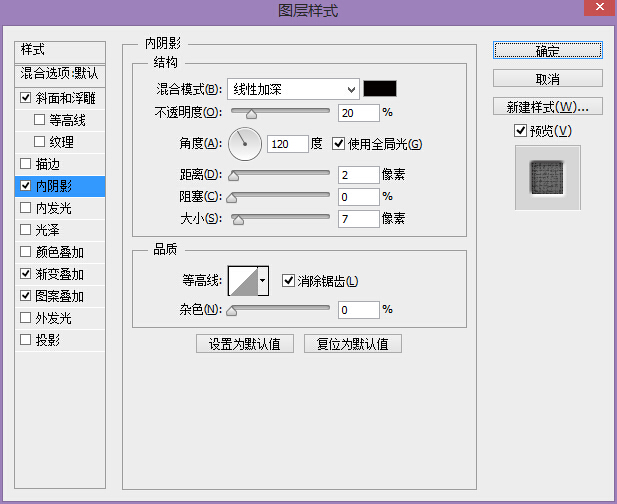
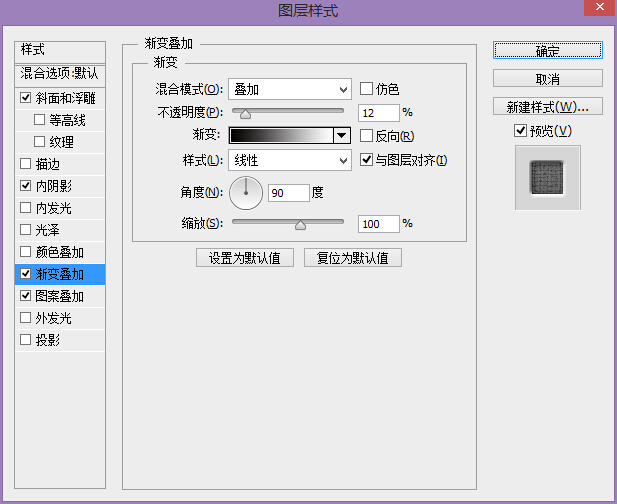
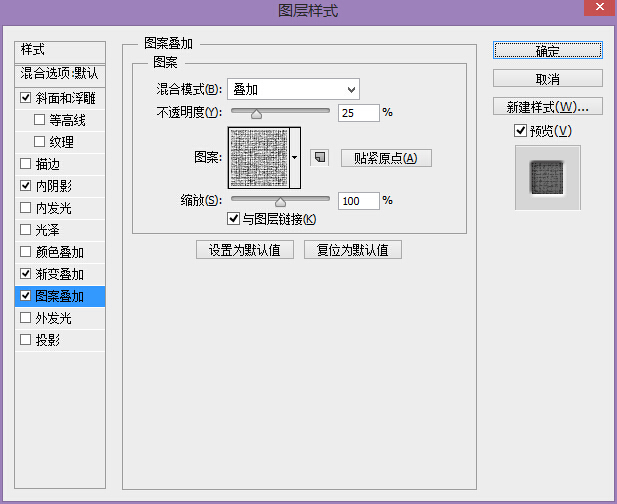
这一步效果如下:

Step 5
复制一些矢量的星星图案到你的图像,将其颜色设置为 #5E5D5A 。这里用的星星来自于free Vector Stars Pack(单击可下载)。调整大小,并将它们放置在合适的地方,图层样式设置如下。这里图案叠加中的图案同样是Photoshop图案库中艺术表面的厚织物图案。
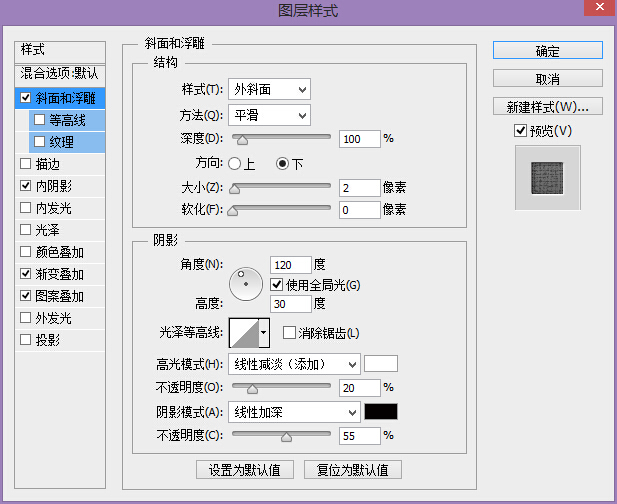
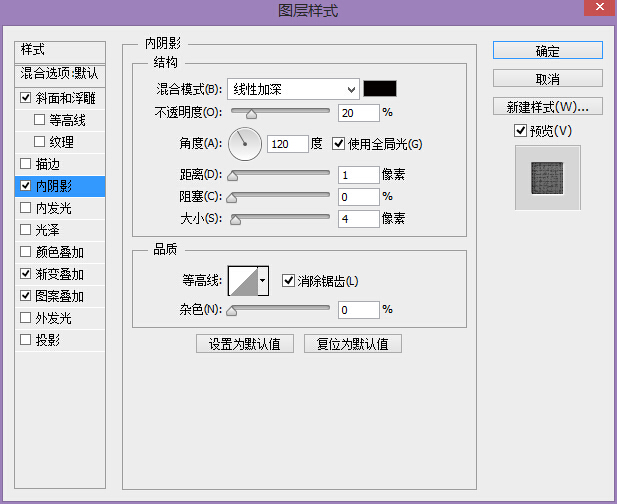
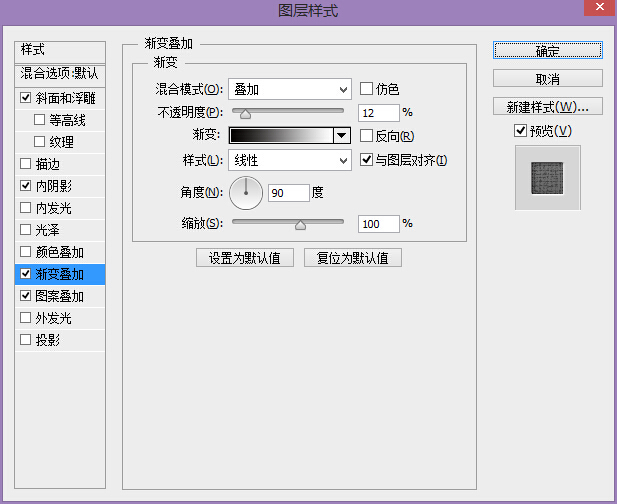
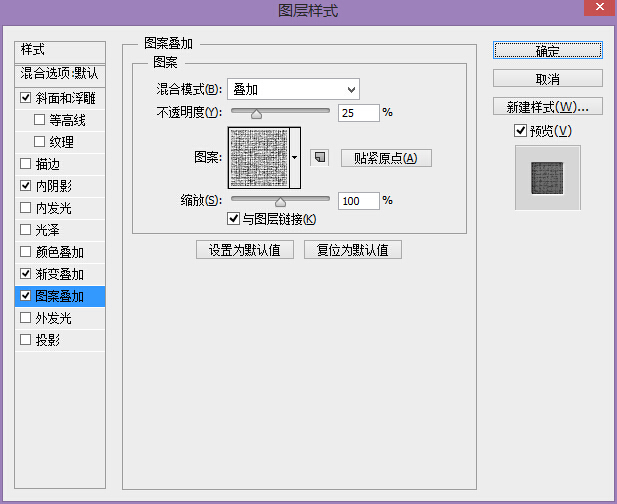
这一步的效果图如下:

Step 6
选择文字工具用一种比较简单的字体创建小标题,并在字符面板设置其字符间距为750。
对该文本图层应用与星星图层同样的图层样式。你可以用鼠标右键单击任一星星图层,选择拷贝图层样式,接着鼠标右键单击该文本图层选择粘贴图层样式。
效果如下:

最终效果:

怎么样,还是比较简单的吧,多加练习,你会不断进步的!
来源:https://www.tulaoshi.com/n/20160405/2124749.html
看过《用PS合成复古的亚麻质感凸版印刷效果》的人还看了以下文章 更多>>